「如何在 iPhone 上從鎖定畫面停用相機?相機總是意外地從我的鎖定畫面打開。它在那裡很令人討厭,而且我對它的使用為零。如果我想使用我的相機,我會開啟手機並使用相機。
- 來自蘋果社區
在iPhone上,鎖定螢幕預設會顯示相機快捷方式,以幫助使用者快速拍照。然而,一些用戶可能希望刪除此功能,以避免意外點擊或保護他們的隱私。那麼,iPhone 鎖定螢幕時可以取消相機嗎?如果是這樣,如何從 iPhone 鎖定畫面上刪除相機圖示?本文將為您提供詳細的指導。
蘋果預設在iPhone鎖定畫面右下角提供相機快捷方式,讓使用者快速拍照或錄影。但是, iOS不提供禁用鎖定螢幕相機的直接選項。儘管如此,透過對設定進行一些調整,您仍然可以實現這一目標。以下是有關如何操作的詳細指南。
您可以透過以下兩種方法從 iPhone 的鎖定畫面上移除相機快捷方式。讓我們一一看看。
透過使用螢幕時間功能,您可以限制相機的使用,間接停用鎖定螢幕上的相機功能。具體方法根據iOS版本可能略有不同。
步驟1.打開“設定”並轉到“螢幕時間”,然後點擊“繼續”。
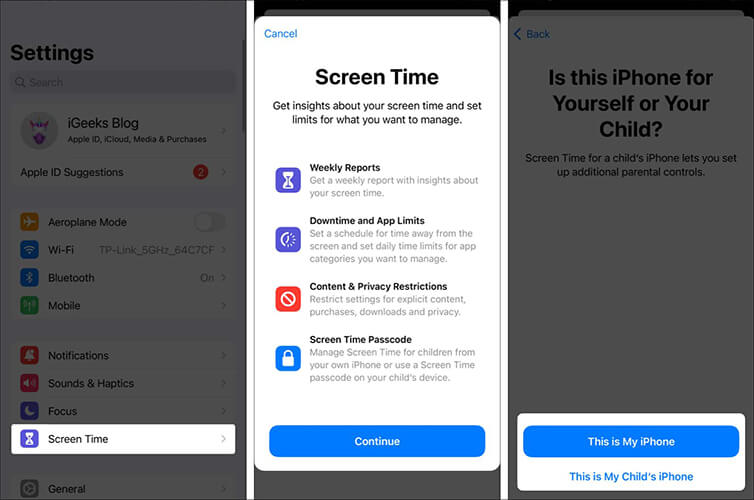
步驟 2. 接下來,啟用「內容和隱私限制」並導航至「允許的應用程式」以關閉「相機」。
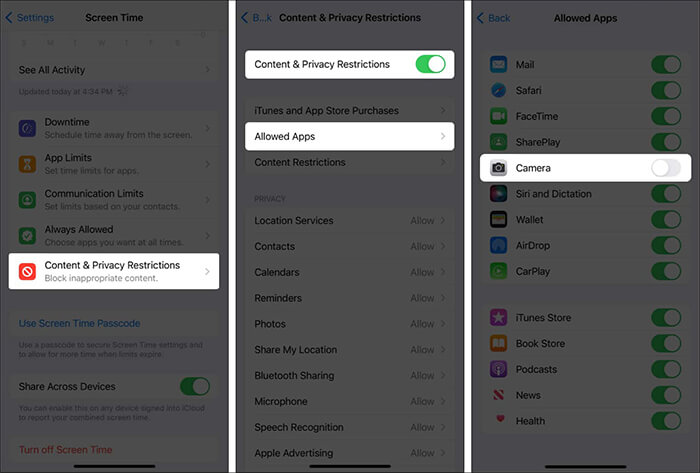
步驟3.最後,返回鎖定畫面確認相機已停用。
步驟 1. 前往“設定”>“螢幕時間”>“內容和隱私限制”,然後將其開啟。
步驟 2. 接下來,返回上一層選單,點擊“始終允許”,您將看到可用應用程式的清單。選擇“相機”並點擊“刪除”圖示將其停用。
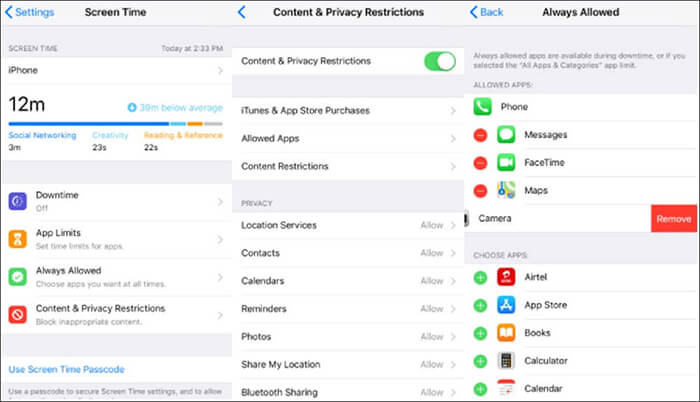
步驟1.導覽至“設定”>“一般”>“限制”,然後點選“啟用限制”。
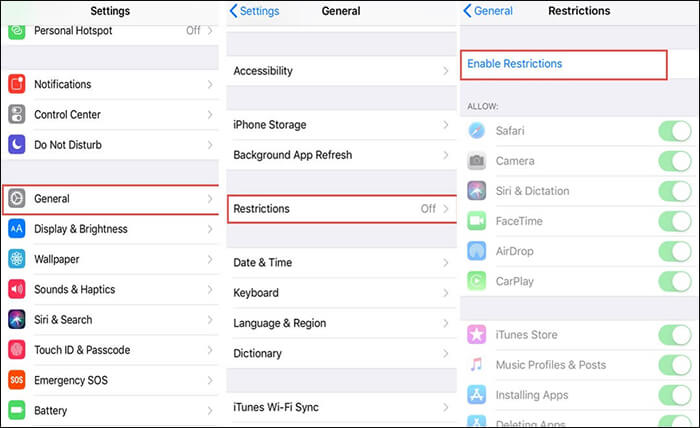
步驟 2. 輸入限制密碼後,關閉「相機」選項以停用相機。
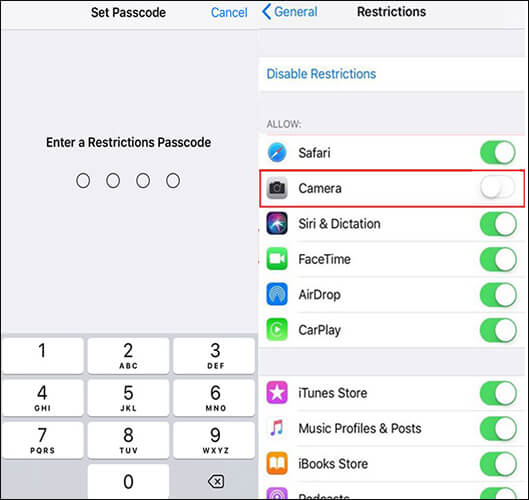
第二種方法是停用「Raise to Wake」和「Tap to Wake」。雖然這不會直接刪除或停用鎖定螢幕上的鏡頭,但它有助於防止當您的 iPhone 放在口袋中或拿起它時意外啟動相機。關閉這些選項後,您需要按電源按鈕喚醒鎖定螢幕,然後才能使用相機。
操作方法如下:
步驟 1. 若要停用“喚醒喚醒”,請開啟“設定”應用程序,前往“顯示和亮度”,然後向下捲動並將其關閉。
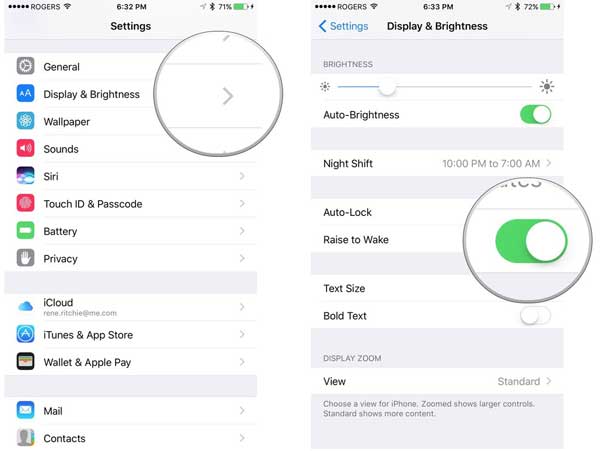
步驟 2. 若要停用“點擊喚醒”,請開啟“設定”應用程序,選擇“輔助功能”,點擊“觸控”,然後將其關閉。
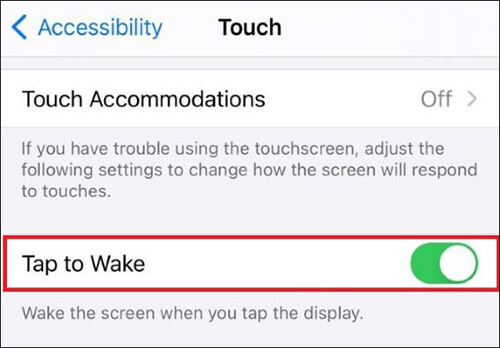
除了從 iPhone 鎖定螢幕上刪除相機的方法之外,這裡還有一個管理鎖定螢幕密碼的額外提示。忘記 iPhone 的螢幕密碼可能會令人非常沮喪,導致您的裝置幾乎無法使用。這就是iPhone Unlocker 的用武之地,它使用戶能夠在幾分鐘內繞過任何螢幕鎖定而無需密碼。
iPhone解鎖器的亮點:
請依照以下步驟操作,無需密碼即可解鎖 iPhone 螢幕:
01啟動 iPhone Unlocker 並選擇「解鎖螢幕密碼」模式。點擊“開始解鎖”,然後按“開始”並使用 USB 線將 iPhone 連接到電腦。

02將您的 iPhone 置於恢復模式或 DFU 模式。軟體會自動偵測您的裝置型號。您可以為韌體包選擇不同的儲存位置,然後按一下「下載」開始下載。

03單擊“解鎖”繼續。仔細閱讀提示,輸入「000000」以確認您同意解鎖設備,然後再次按一下「解鎖」。

04幾分鐘後,您的iPhone螢幕密碼將會成功刪除。

雖然鎖定畫面拍照功能非常方便,但對於注重隱私和安全的使用者來說,去掉這個功能確實是必要的。無論是透過螢幕時間限制相機還是停用喚醒功能,您都可以選擇最適合您需求的方法。如果您需要更進階的功能,例如忘記密碼時取消鎖定螢幕, iPhone Unlocker是強烈推薦的專業工具,可以幫助您輕鬆解決問題。
我們希望這篇文章能夠提供有價值的指導!
相關文章:
如何在iOS 18/17/16/15/14 的 iPhone/iPad 上自訂鎖定螢幕